[阿酷原创]摄像头做微信直播的完整图文教程
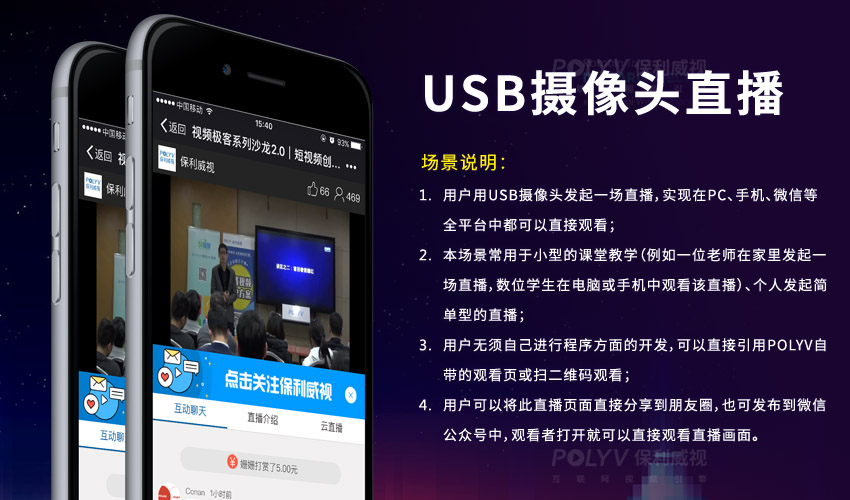
STEP1 . 硬件准备及设备连接
场景说明:
1.用户用USB摄像头发起一场直播,实现PC端、手机端(Android安卓/iOS苹果)、平板端、微信端、智能电视端都可以直接观看;
2.本场景常用于小型的课堂教学(例如一位老师在家里发起一场直播,数位学生在电脑或手机中观看该直播)、个人发起简单型的直播;
3.用户无须自己进行程序方面的开发,可以直接引用POLYV自带的观看页或扫二维码观看;
4.用户可以将此直播页面直接分享到朋友圈,也可发布到微信公众号中,观看者打开就可以直接观看直播画面。
特点说明:
1.USB摄像头直播,不涉及采集卡或HDMI接线,只需接入到电脑的USB口子中即可,操作简单,成本较低。
2.由于USB摄像头通常画质稍差,没法达到专业摄像机的画质,所以从整体画质效果方面来,会低于摄像机。
3.USB摄像头常用于一些小型的直播中。
我们做USB摄像头形式的直播,要准备哪些硬件设备?通常来说,要准备:
1. 现场有USB摄像头一台(USB摄像头不限牌子,都可以做),插入电脑的USB接口中;
2. PC电脑或笔记本电脑一台;
3. 带宽要求,一般最低要求是4M,但注意,请最好单独用一条网线。
下面是摄像机直播的结构示意图:

提示说明:
1. 连接方面很简单,将USB摄像头插入电脑的USB口子中即可;
2. 全终端观看:即支持PC端、手机端(Android安卓/iOS苹果)、平板端、微信端、智能电视端;
STEP2 . 创建直播频道
使用保利威视频云直播平台创建频道,请 点此登录 保利威视管理平台;如果您还没有帐号,您需要先注册一个保利威视的帐号(点击注册帐号),保利威视提供直播试用服务的,所以您可以先注册试用一下。
操作:登录保利威视管理平台 >> POLYV云直播 >> 创建频道,如下图:
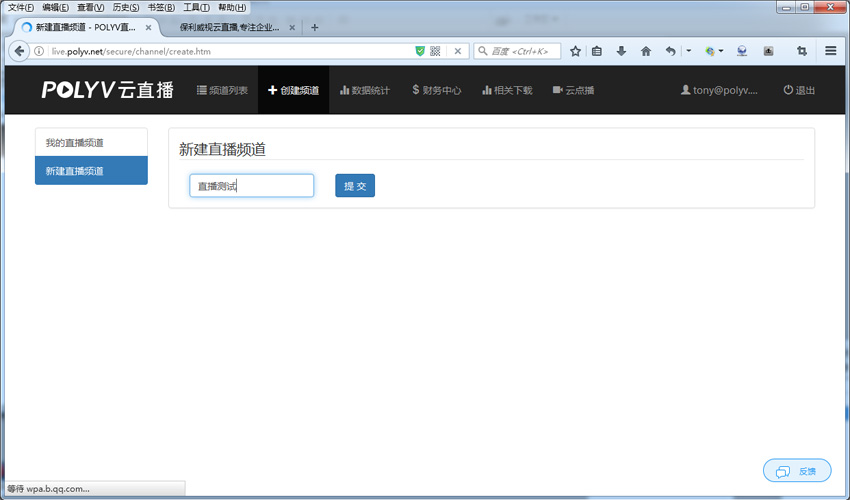
.创建直播频道成功后,显示如下(提示如下频道号和密码,在后面发起直播时会用到):
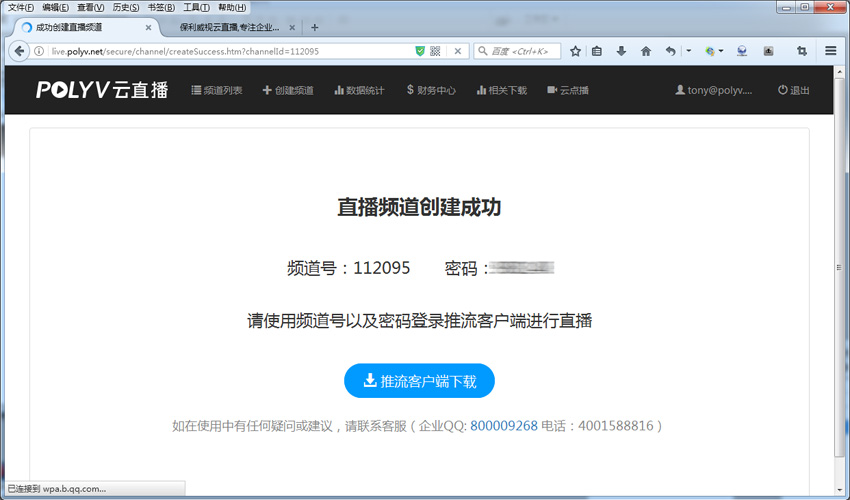
STEP3 . 设置直播观看页
操作:保利威视管理平台 >> POLYV云直播 >> 频道列表,如下图:
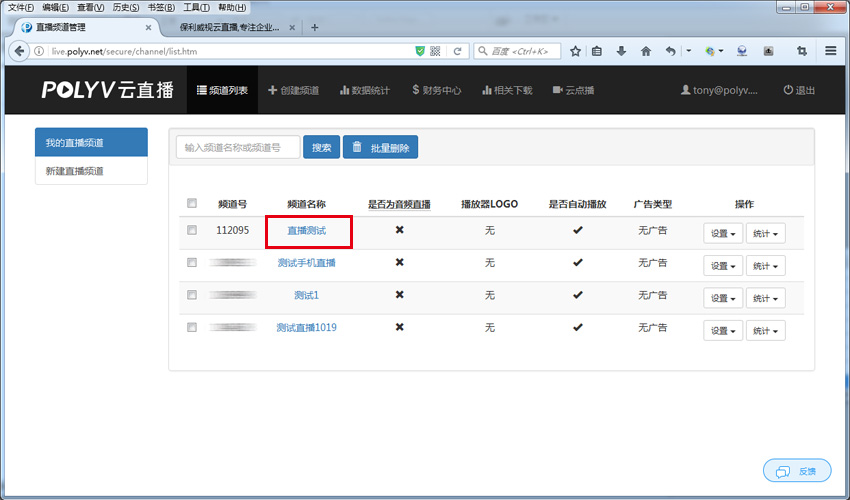
操作:设定您直播频道的基本信息,例如设定本次直播活动的名称等。
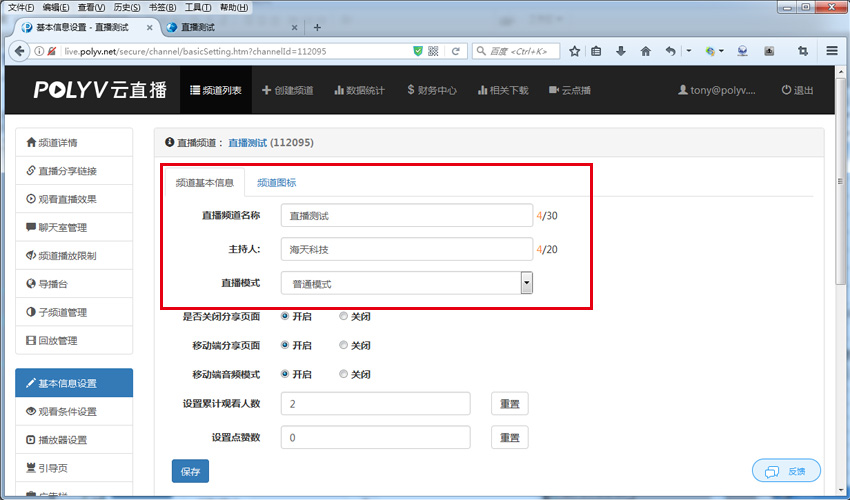
STEP4 . 发起直播
操作:保利威视管理平台 >> POLYV云直播 >> 相关下载,下载保利威视直播助手(并安装),如下图。
相关文件下载:http://www.polyv.net/download
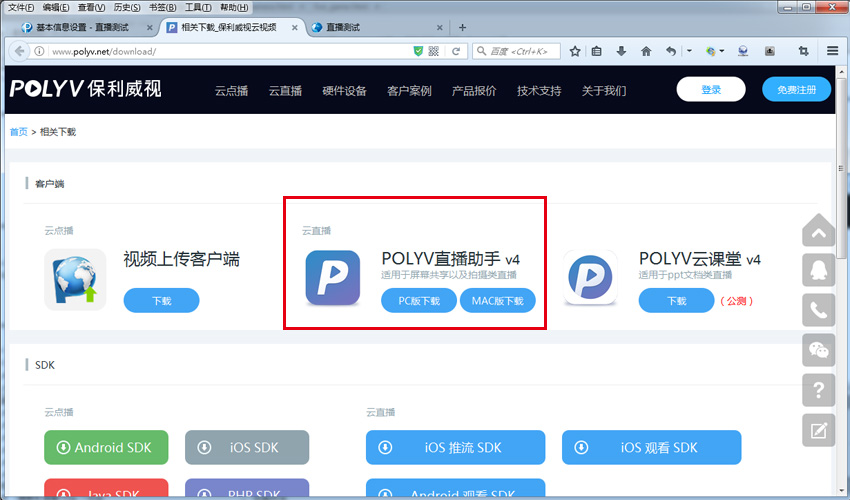
操作: 安装好“POLYV直播助手”这个直播工具,安装方式很简单,直接点下一步安装即可安装完成。
安装完成后,用STEP2中创建的频道号和密码( 点此跳至STEP2查看 ),登录即可,如下图。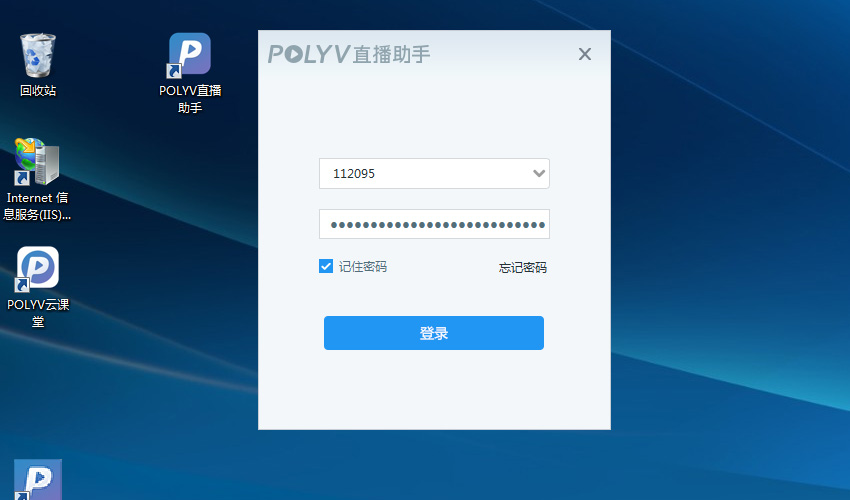
POLYV直播助手,会自动捕获摄像头/采集卡等设备。捕获后,即可点击下方的“开始直播”按钮,发布直播的操作,就完成了,如下图。说明一下,下图左侧,场景中“视频捕获设备”的下拉菜单中,会自动获取你的摄像机,摄像头、采集卡、编码器等设备,下图的范例是获取的HDMI采集卡的电视信号画面,您从下拉菜单中选择您的USB摄像头,就可以显示该USB摄像头当前所取到的视频画面。
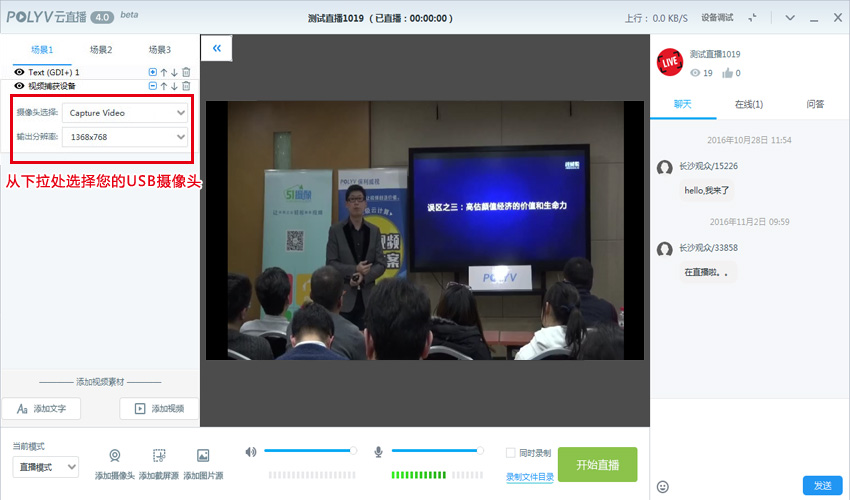
STEP5 . 观看直播
接下来,我们来测试观看效果。
操作:保利威视管理平台 >> POLYV云直播 >> 频道列表 >> 观看直播效果:
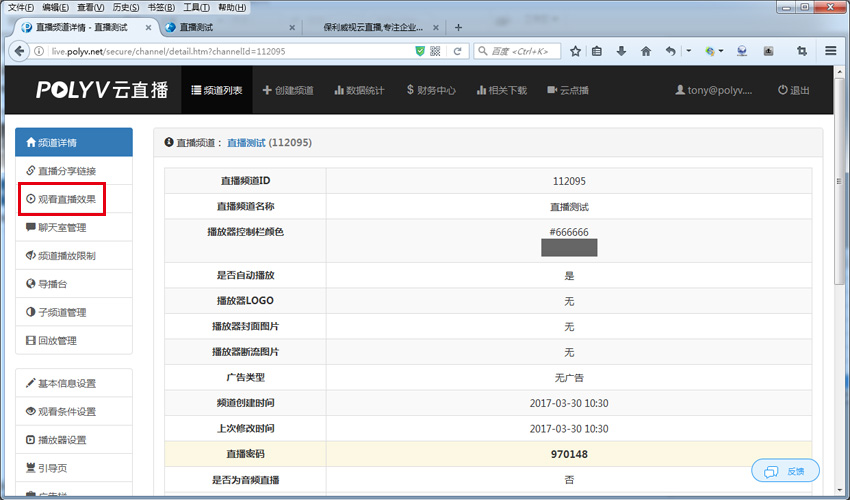
PC端页面打开后,效果如下图:
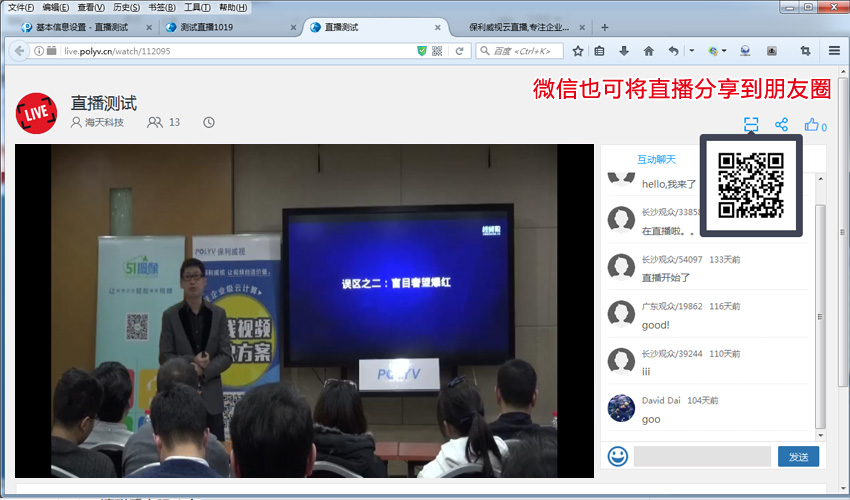
此时,您可以微信扫右侧二维码,就可以直接在微信中观看了。当然您也可以将其分享到您的朋友圈或微信公众号中。
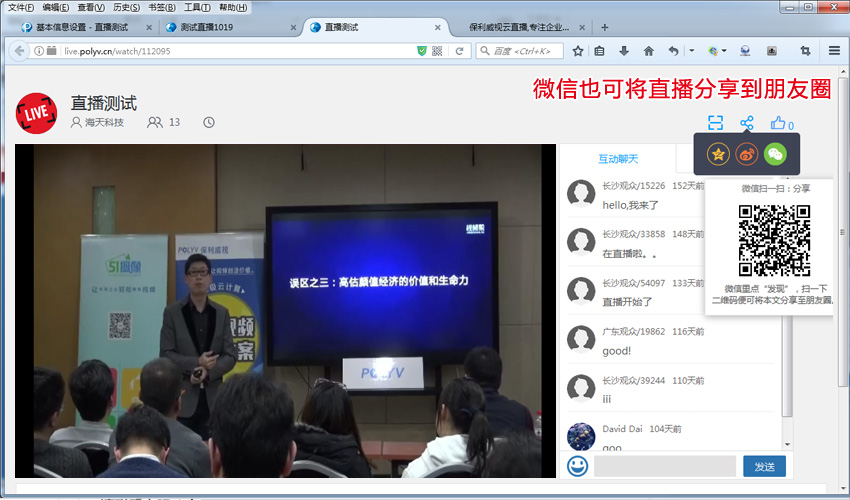
最后,微信中观看的效果图下图:
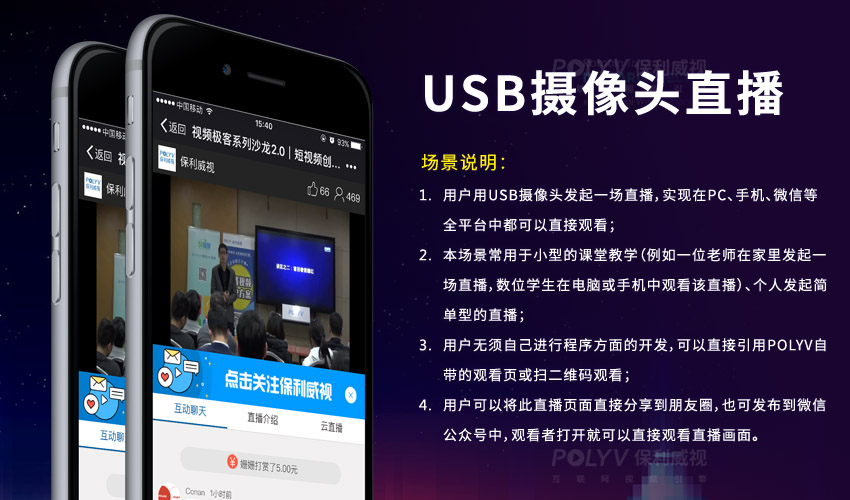
热门文章推荐
- [Red5]Red5之Flash流媒体服务器的安装与使用教程完整版(组图)
- [rtsp]设置海康配置DDNS远程访问的用户手册(组图说明)
- [live555]live555直播rtsp流
- [HLS]做自己的m3u8点播系统使用HTTP Live Streaming(HLS技术)
- [FMS]FMS流媒体服务器配置与使用相关的介绍
- [海康监控]海康摄像头如何改密码(海康监控改密码图文教程)
- [海康]海康网络摄像机激活功能图文教程
- [FFmpeg]FFmpeg实现监控摄像头的RTSP协议转RTMP协议直播


